Come salvare un articolo del tuo blog sul tuo computer
Crea un backup del tuo blog
Questo metodo è utile se vuoi solo creare un backuo dei tuoi articoli per tenerli al sicuro.
Consente di ripristinare i tuoi articoli in un altro sito WordPress, purtroppo questo metodo non permette di salvare i tuoi articoli in un formato leggibile o condivisibile.
WordPress ha una funzione nativa per esportare gli articoli di un blog. È sufficiente andare in Strumenti > Esporta all’interno dell’area amministrativa, Da qui puoi scegliere di scaricare l’intero sito o solamente gli articoli del tuo blog.

Dopo aver selezionato le opzioni che ti interessano puoi fare click sul pulsante Scarica file di esportazione e WordPress scaricherà tutti i tuoi articoli in formato XML. Questo file può essere usato per ripristinare il tuo sito o per migrare su un altro dominio o su un diverso web host.
Questo strumento non è adatto per il backup dell’intero sito/blog perché a parte gli articoli, non salva impostazioni, tema e plugin. Per un backup completo sono necessari altri plugin che consentono di effettuare un completo backup del sito WordPress che puoi tenere sul tuo computer o su un servizio cloud .
Creare un PDF o eBook del tuo blog
Molti utenti di WordPress preferiscono salvare i loro articoli in formato PDF perché è trasportabile, leggibile o ripubblicare come eBook.
Trasformare un articolo in PDF, è una cosa molto semplice.
Se il tuo scopo è solo quello di salvare un solo articolo del tuo blog, allora la cosa più semplice e rapida da fare è aprire l’articolo in un browser e procedere alla stampa. I tasti CTRL + P (per Windows) or CMD + P (per Mac) aprono sul browser la finestra delle impostazioni di stampa.
Da qui puoi cambiare la destinazione di stampa su Salva come PDF e cliccare sul pulsante Salva per scaricare l’articolo sul tuo computer.
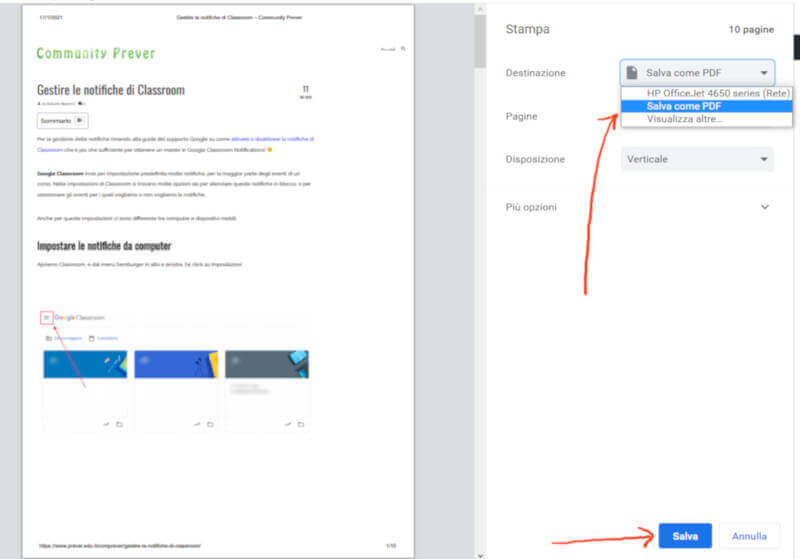
Se però vuoi salvare tutti i tuoi articoli come PDF in una volta sola, la cosa più semplice è utilizzare un plugin. Per questo scopo il plugin che utilizzarai è Print My Blog.
Dopo l’attivazione del plugin, sulla bacheca, nel menu principale, troverai un nuova voce.

Cliccando su questa voce si apre la pagina su cui potrai scegliere le opzioni che più si adattano alle tue necessità. Facendo click su Setting potrai scegliere se inserire le tre icone per la stampa sugli articoli, sulle pagine o, se selezioni entrambe le opzioni, sia sugli articoli che sulle pagine.

Alla voce Print Now del menu Print my blog, si apre una pagina con quattro opzioni che consentono di selezionare il formato del file di esportazione

Se selezioni Print, viene stampata una copia dei tuoi articoli attraverso la funzione stampa del browser. Puoi selezionare Digital PDF per creare e salvare un un file PDF leggibile. Se scegli eBook viene creato un libro digitale che puoi pubblicare online.
Terminato di impostare queste semplici impostazioni Non resta cliccare sul pulsante ‘Prepare Print-Page’ per continuare. Per stampare un eBook, devi utilizzare l’estensione dotepub.
Per salvare come PDF fai click sul pulsante Salva come PDF.


